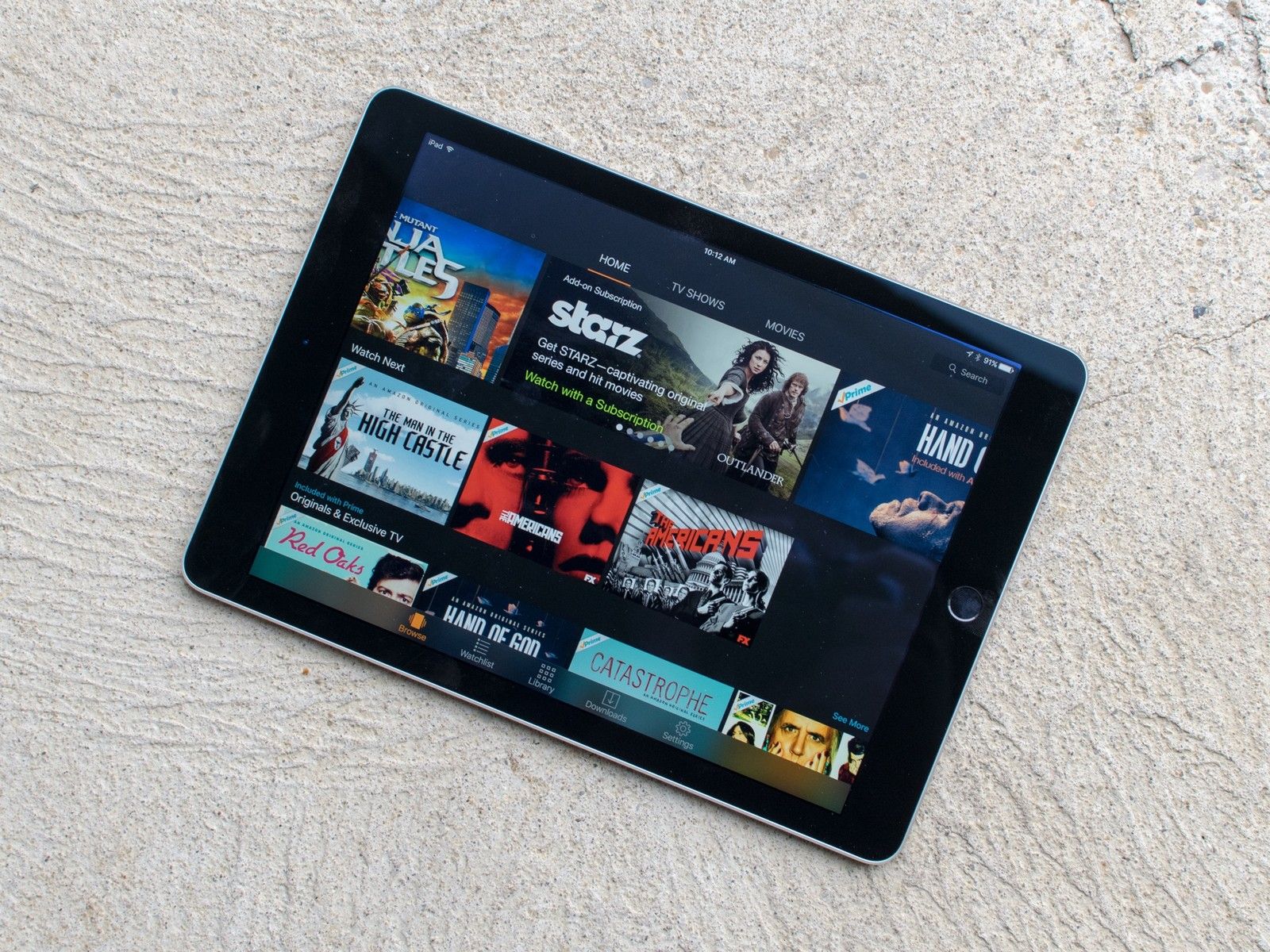
Если у вас есть учетная запись Amazon Prime в США, вы можете смотреть фильмы и телепередачи прямо на вашем iPhone или iPad с помощью приложения Amazon Video. Если вы никогда не пробовали его раньше, загрузите приложение и выполните следующие простые шаги.
Как войти в приложение Amazon Video для iPhone и iPad
Убедитесь, что вы загружаете и устанавливаете приложение Amazon Video:
- Бесплатно — Скачать сейчас
После того, как вы загрузили приложение, вам нужно будет войти в систему под своей учетной записью Amazon Prime. После подключения ваш личный контент будет ждать вас.
- Откройте приложение Amazon Video.
- Введите адрес электронной почты и пароль, связанные с вашей учетной записью Amazon.
Нажмите войти в систему.
![Вход в Amazon Video]()
После того как вы вошли в систему, посмотрите все фильмы и телепередачи, которые Amazon Prime позволяет вам транслировать.
Как найти ТВ-шоу и фильмы с помощью Amazon Video на вашем iPhone или iPad
Приложение Amazon Video будет заполнять список наблюдения, видео-библиотеку и рекомендации вашей учетной записи Prime на основе вашего предыдущего поведения при просмотре.
- Нажмите Просматривать Кнопка в левом нижнем углу экрана, чтобы проверить рекомендации для вас в Prime.
Фильтровать содержимое, нажав ТВ шоу или же Фильмы в верхней части экрана. - Нажмите Список чтобы увидеть контент, который вы добавили в свой список наблюдения с Amazon.com из приложения Amazon Video.
Нажмите усовершенствовать в правом верхнем углу экрана, чтобы отфильтровать только премьерные фильмы, недавно добавленные или в алфавитном порядке по заголовкам. Нажмите Библиотека чтобы увидеть названия, которые вы приобрели или арендовали на Amazon.com.
Примечание: Вы не можете купить или взять напрокат фильмы в приложении Amazon Video.
![Список просмотра и библиотека Amazon Video Browse]()
Найдя фильм или телепередачу, вы можете добавить его в свой список наблюдения для дальнейшего просмотра или посмотреть прямо сейчас.
Как смотреть фильмы и сериалы с Amazon Video на вашем iPhone или iPad
- Нажмите на фильм или сериал, который вы хотите посмотреть.
Нажмите Смотри. Фильм начнет играть.
![Просмотр фильмов в Amazon Video]()
Нажмите на экран, чтобы вызвать параметры воспроизведения.
- Нажмите Кнопка паузы в центре экрана, чтобы приостановить фильм.
- Нажмите Назад 10 секунд или же 10 секунд вперед кнопки в центре левой или правой стороны экрана, чтобы перейти назад или вперед.
Проведите пальцем по панели отслеживания в нижней части экрана, чтобы перейти к определенной сцене в фильме или телешоу.
![Функции воспроизведения в Amazon Video]()
Нажмите доля кнопка в правом верхнем углу экрана для зеркального отображения содержимого на Apple TV.
- Нажмите титр кнопка для включения субтитров. Это значок, похожий на речевой пузырь, в правом верхнем углу рядом с кнопкой «Поделиться».
Нажмите Полноэкранный Кнопка для входа в полноэкранный режим. Это две противоположные стрелки в верхнем правом углу экрана.
![Функции воспроизведения в Amazon Video]()
Как скачать фильмы и телепередачи для просмотра в автономном режиме с Amazon Video для iPhone и iPad
Если вы беспокоитесь о том, сколько времени может занять ваш поток данных с Amazon Video, перестаньте беспокоиться! Amazon Video позволяет загружать и хранить фильмы и шоу для просмотра в автономном режиме; просто запрыгните на Wi-Fi и снимите ваше любимое шоу, сохраните его на потом и смотрите, когда вы в пути — или даже на самолете без сигнала вообще!
- Нажмите на фильм или сериал, который вы хотите посмотреть. Откроется информационная страница.
- Нажмите Скачать.
- Дождитесь окончания загрузки фильма.
- Нажмите Загрузки Кнопка в нижней правой части экрана.
- Нажмите на загруженный фильм или сериал, который вы хотите посмотреть.
- Нажмите Смотри.
Если вам нужно приостановить или остановить загрузку в любое время, нажмите Параметры на экране фильма, а затем нажмите Пауза Скачать или же Остановить загрузку когда предложено
![Загрузка для офлайн просмотра в Amazon Video]()
Теперь вы можете смотреть скачанные фильмы или телепередачи в автономном режиме, без необходимости использования Wi-Fi или сетевого подключения, даже если вы потерялись в лесу.
Перейти к началу страницы
Оцените статью!
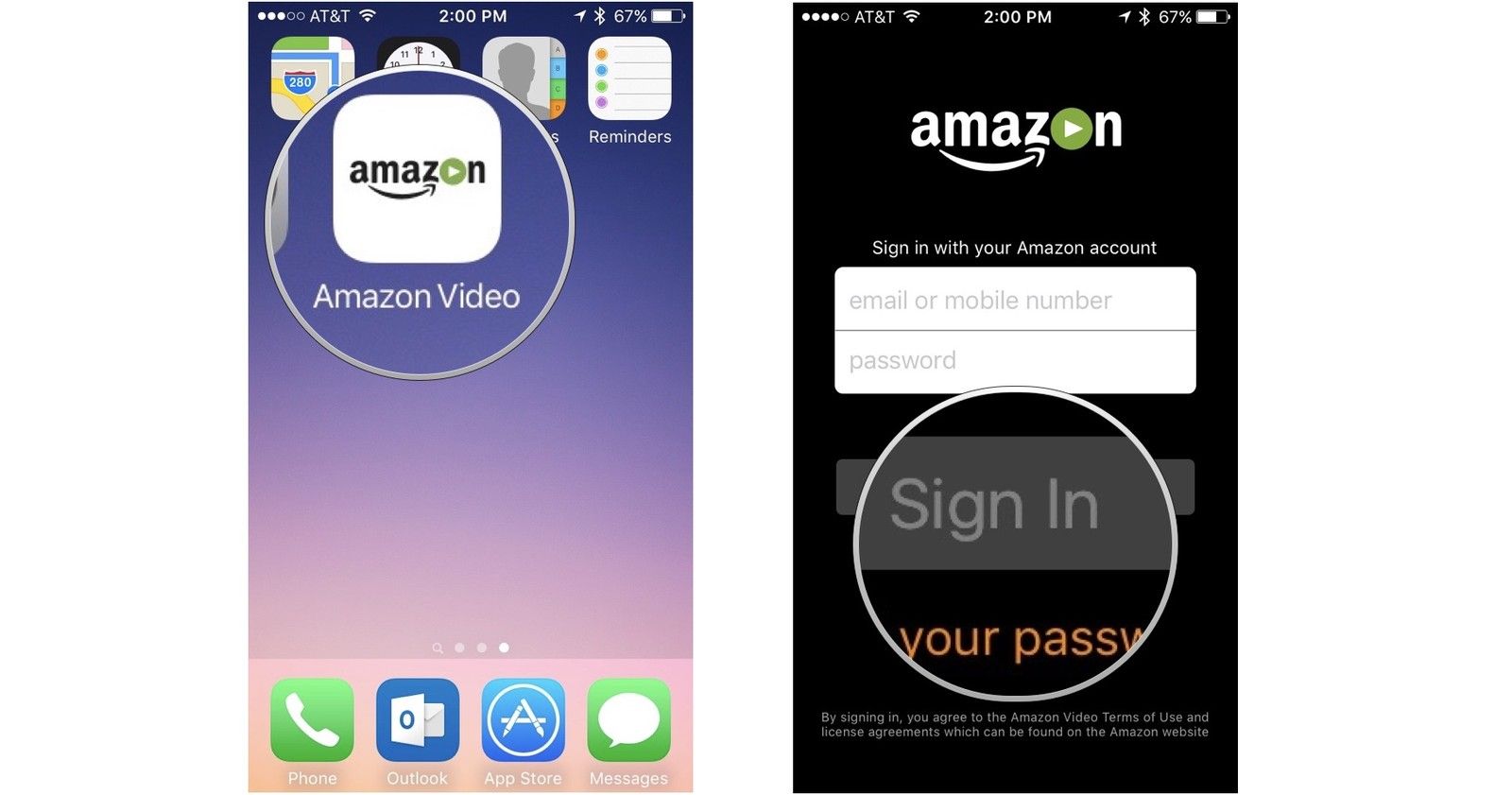
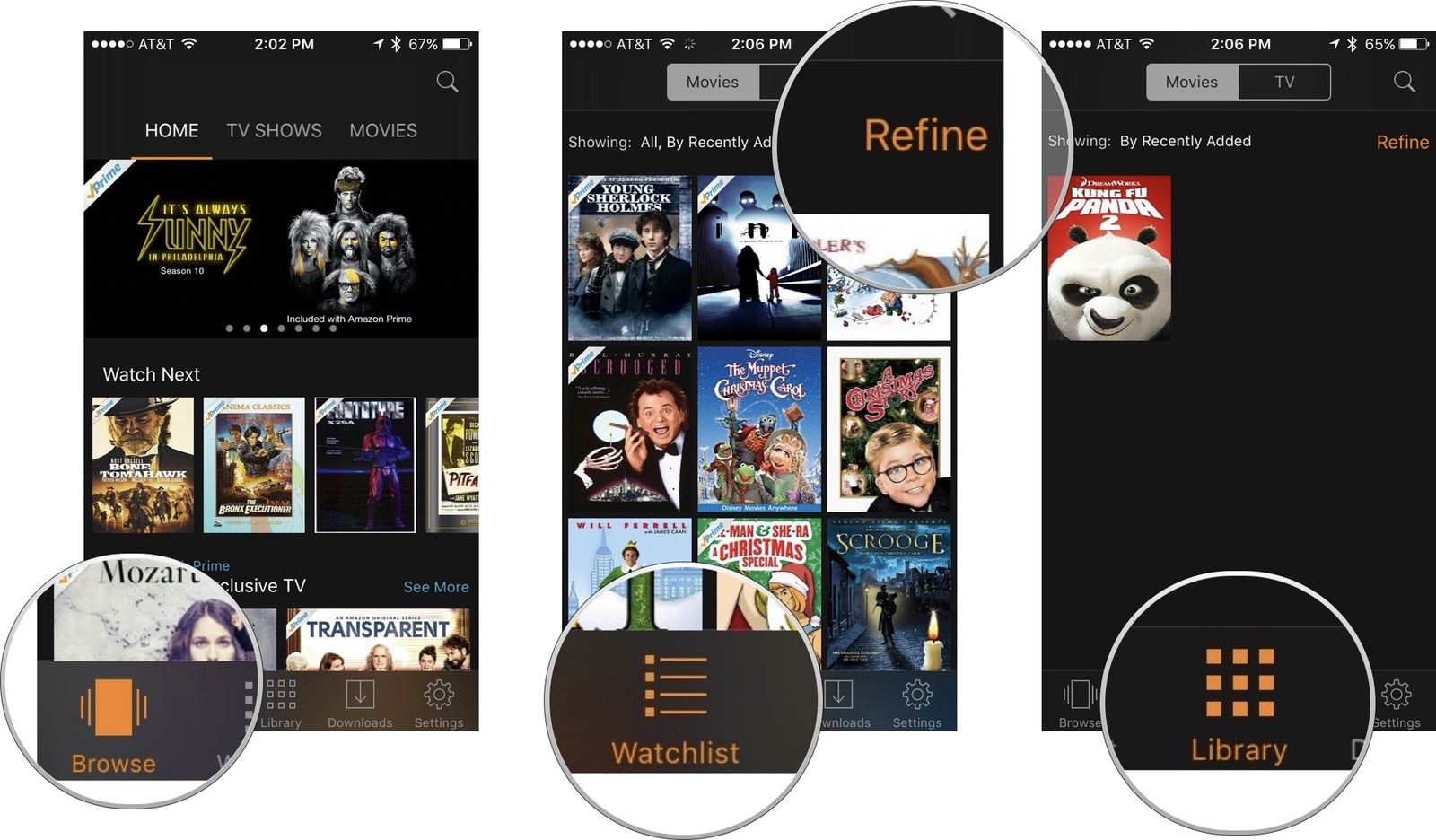
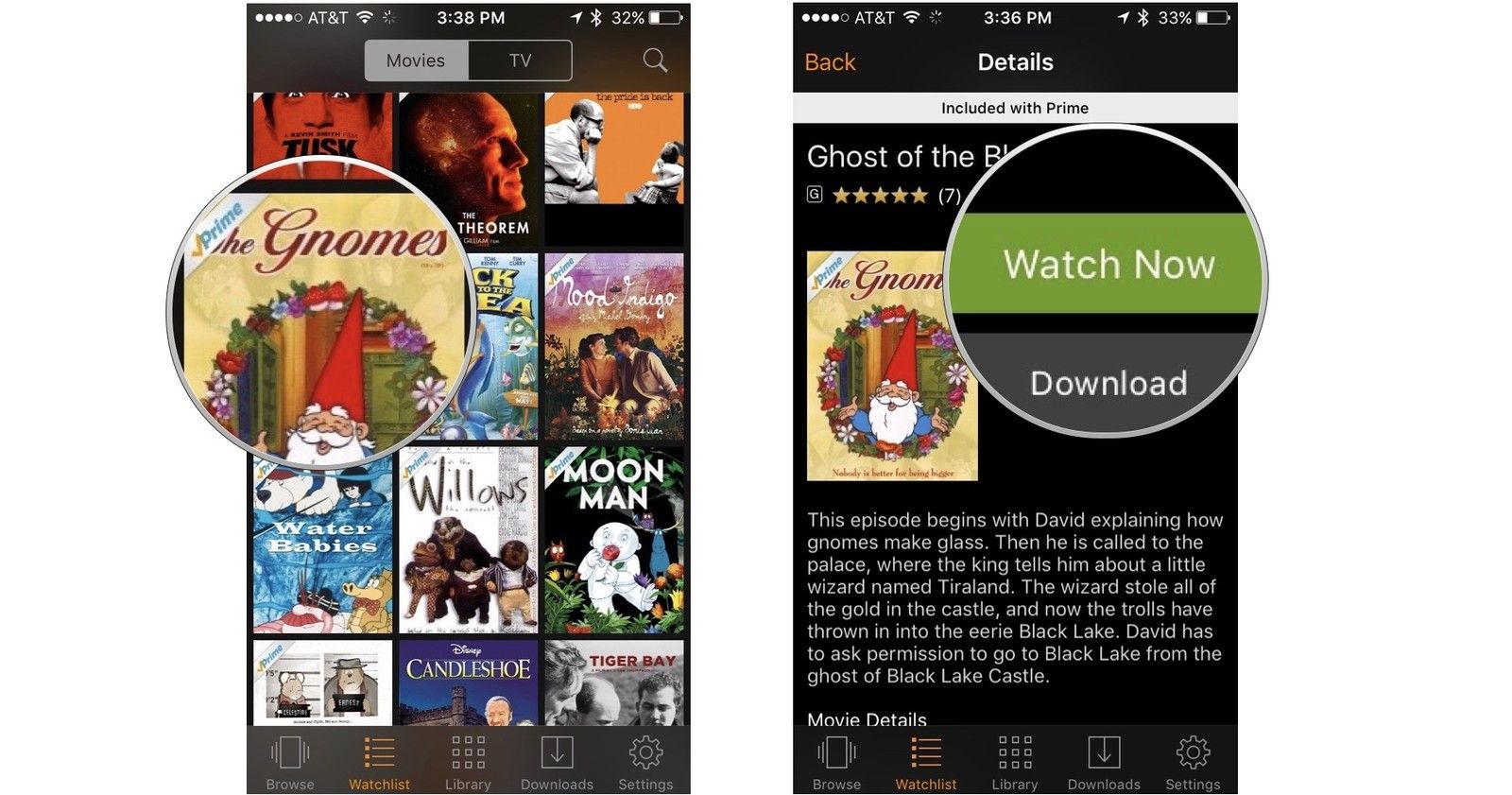
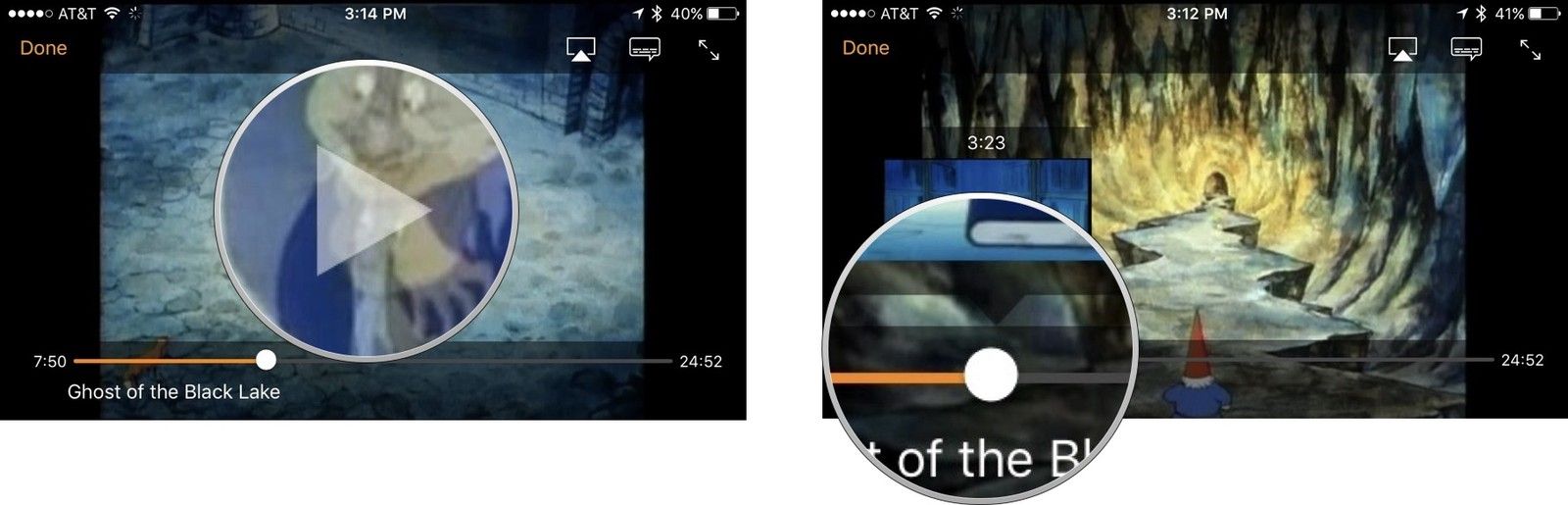
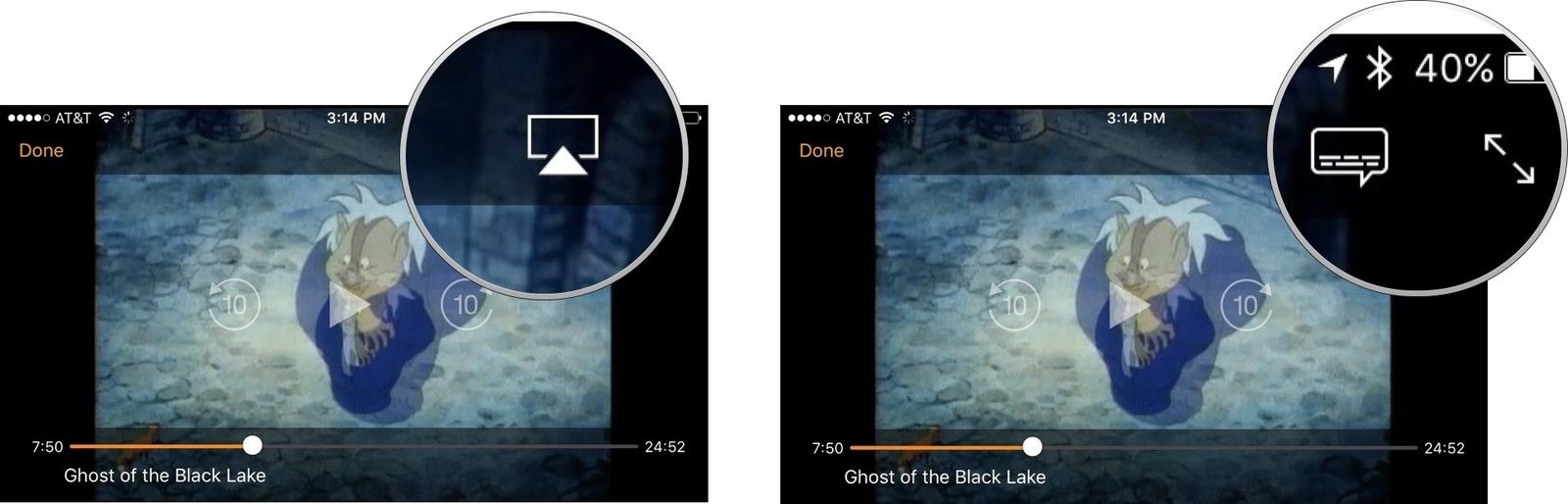
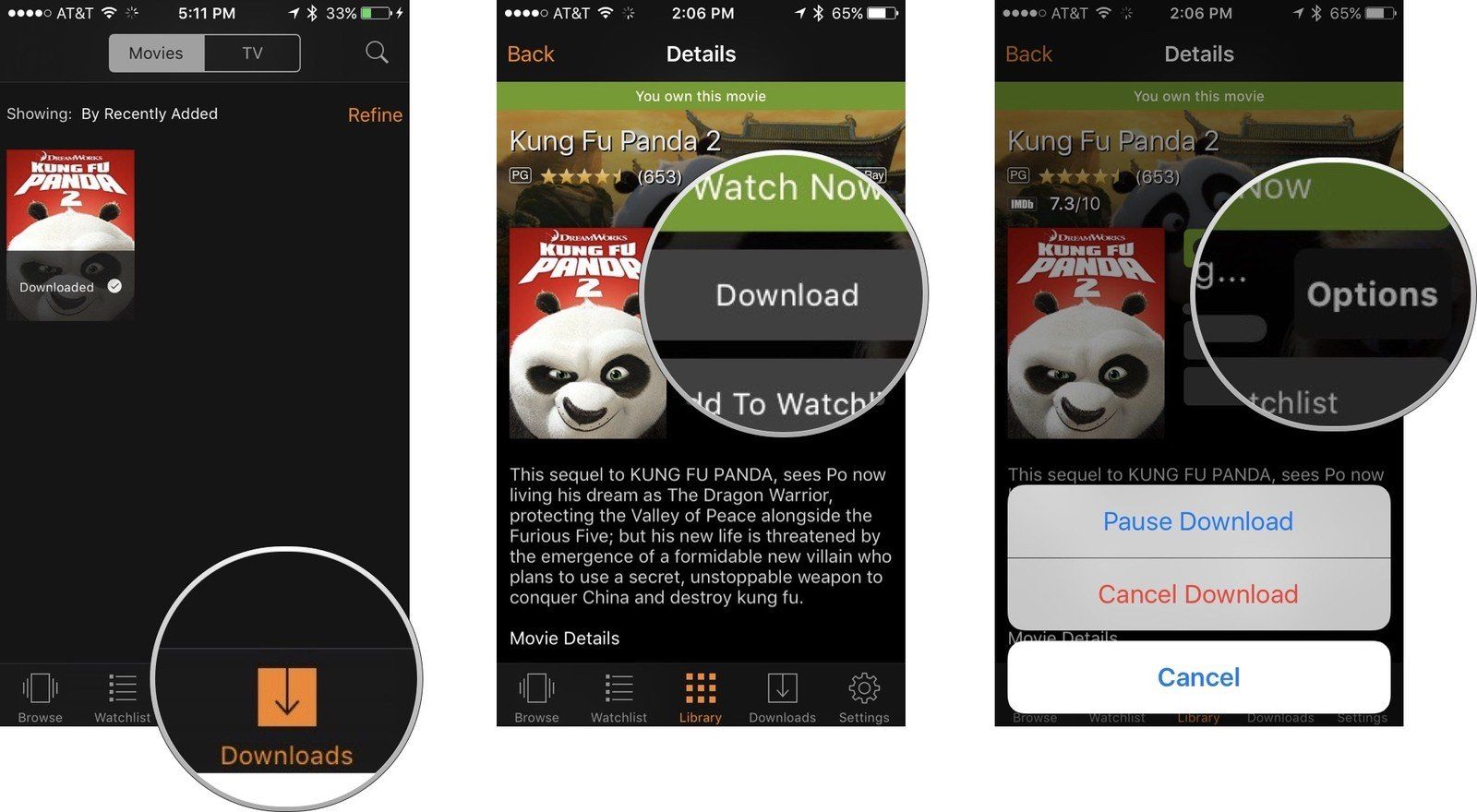
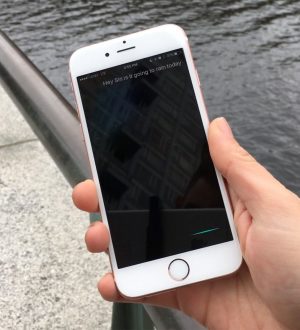

![Как исправить iPhone X, который застрял на логотипе Apple, бесконечные циклы загрузки [Руководство по устранению неполадок]](https://appleb.ru/wp-content/uploads/2020/04/kak-ispravit-iphone-x-kotoryj-zastrjal-na-logotipe_1-300x330.jpg)
Отправляя сообщение, Вы разрешаете сбор и обработку персональных данных. Политика конфиденциальности.